A quoi correspondent les voyants LED des CPL ?
En règle générale, les CPL TP-Link disposent de trois voyants:
- Le premier est synonyme de pouvoir;
- La deuxième correspond à la connexion par courant porteur;
- Le troisième correspond à la connexion Ethernet.
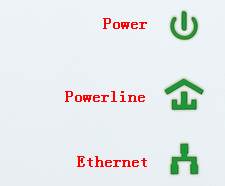
Explication:
LED d'alimentation:
Il devrait être allumé tout le temps. S'il est éteint, changez de socket pour essayer. Si vous n'arrivez toujours pas à l'allumer, veuillez en organiser un nouveau.
Lorsqu'il est en cours de couplage ou en mode d'économie d'énergie, le voyant d'alimentation clignote. Une fois le processus terminé, le voyant DEL d'alimentation reste allumé. Pour les homeplugAV2 tels que TL-PA8010P, TL-PA8030P, il clignotera toutes les 15 secondes lorsque le mode d'économie d'énergie est activé . Pour savoir comment les jumeler, veuillez vous reporter à la FAQ ci-dessous:
Comment sécuriser (appairer) le réseau CPL
LED Powerline:
Une fois la connexion CPL établie avec succès, le voyant CPL s’allume. Il sera éteint lorsqu'il sera en mode d'économie d'énergie.
Pour le TL-PA511 / TL-PA551, il existe trois couleurs pour cette lumière.
Pour les homeplugAV2 tels que TL-PA8010P, TL-PA8030P, il existe trois types de statut.
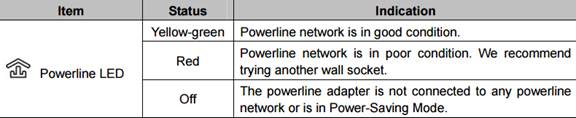
LED Ethernet:
Lorsqu'un périphérique est connecté au port Ethernet et allumé, le voyant Ethernet est allumé. Il clignotera avec le transfert de données. Ce n'est que lorsque le voyant est éteint plus de 5 minutes qu'il passe en mode d'économie d'énergie.
Pour les homeplugAV2 comme le TL-PA8010P, le TL-PA8030P n’a que l’activation / désactivation, ce qui signifie que le port Ethernet est connecté ou non.
Wi-Fi LED:
Normalement, le voyant Wi-Fi est allumé ou clignote rapidement, ce qui signifie que la connexion sans fil est activée. Dans le processus de clonage Wi-Fi, le voyant clignote lentement. Appuyez sur le bouton Wi-Fi et maintenez-le enfoncé pendant au moins 5 secondes pour activer ou désactiver la fonction sans fil. La fonction sans fil est activée par défaut. Vous pouvez l'éteindre la nuit puis le matin en appuyant sur ce bouton.
Pour en savoir plus sur chaque fonction et configuration, consultez le Centre de téléchargement pour télécharger le manuel de votre produit.
Est-ce que ce FAQ a été utile ?
Vos commentaires nous aideront à améliorer ce site.
1.0-R1_1474876496165v.jpg)

